Come provare la macOS High Sierra Beta in questo momento

Entusiasta dell'High Sierra, ma non vuoi aspettare fino all'autunno? La beta pubblica è ora disponibile per provare; Ecco come installarlo.
CORRELATI: Novità di macOS 10.13 High Sierra, disponibile ora
Ti abbiamo mostrato le nuove funzionalità di High Sierra, in arrivo l'autunno 2017. I punti salienti includono un nuovo filesystem, un nuova versione di Photos e tutti i tipi di utili modifiche a Safari. Puoi provare le nuove funzionalità di Safari in Safari Technology Preview in questo momento, senza aggiornare il tuo sistema operativo, quindi se questa è la maggior parte di ciò che interessa considerare invece di farlo.
Ma se vuoi un intero sistema operativo vale la pena di giocare con nuove funzionalità , la Beta pubblica ti dà accesso in questo momento. Come sempre, esegui il backup del tuo Mac prima di procedere! È possibile che l'installazione non funzioni correttamente e, se ciò dovesse accadere, è necessario eseguire il backup di Time Machine per il ripristino.
Questo non è per l'elaborazione giornaliera
High Sierra non è pronto per la produzione macchine a questo punto: se si installa la versione beta pubblica ci si può aspettare bug e arresti anomali. Non tentare di utilizzare High Sierra Beta come sistema operativo principale.
L'idea migliore è probabilmente quella di mettere High Sierra su un secondo Mac-one che non usi per il lavoro quotidiano. Ho installato su un vecchio MacBook Pro che tengo in giro per casa esattamente per questo tipo di cose.
Se non hai il lusso di un secondo Mac (dopotutto, i soldi non crescono sugli alberi), considera il doppio avvio anziché. Crea semplicemente una nuova partizione con Utility Disco, con almeno 20 GB di spazio (di più se vuoi provare un sacco di applicazioni). Etichetta questa partizione qualcosa di ovvio, come "High Sierra".
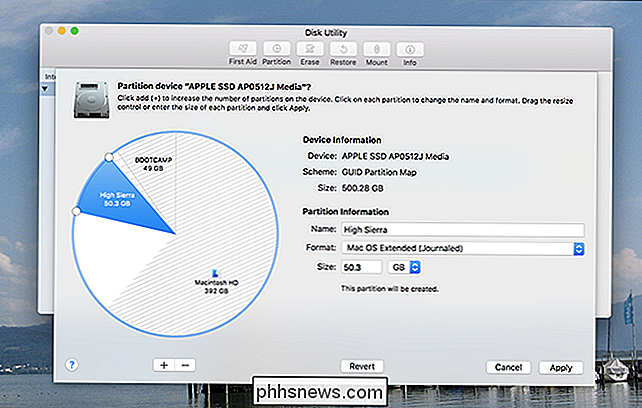
Durante l'installazione della versione beta, usa questo partizione al posto del default.
Al momento, non possiamo trovare un modo per far funzionare correttamente High Sierra in una macchina virtuale, quindi per il momento l'opzione è fuori. Cercheremo di aggiornare questo articolo quando questo cambia.
Registrati e installa la beta pubblica
Per prima cosa, vai su beta.apple.com e fai clic su Inizia. Accedi con il tuo account iCloud per iscriverti alla beta, quindi vai alla pagina dedicata alla versione beta di macOS. Scorri verso il basso fino alla sezione "Registra il tuo Mac", quindi fai clic sul pulsante blu per scaricare l'utilità di accesso alla beta pubblica di macOS.

Monta il file DMG, quindi avvia il programma di installazione di PKG trovato all'interno.
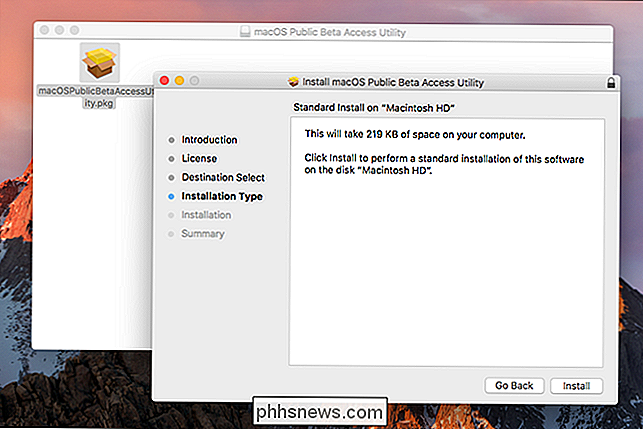
Passa attraverso i passaggi e Mac sarà pronto per scaricare MacOS High Sierra Public Beta dal Mac App Store. Infatti, l'App Store si aprirà per te.
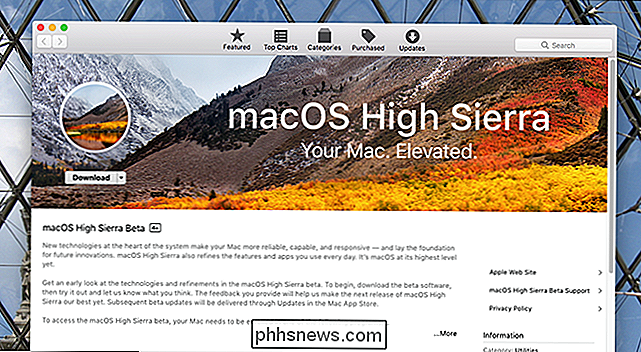
Fai clic su "Download", quindi attendi. Questo potrebbe richiedere del tempo: i server sono stati abbastanza occupati da quando è stata lanciata la beta pubblica. Alla fine inizierà l'installazione.
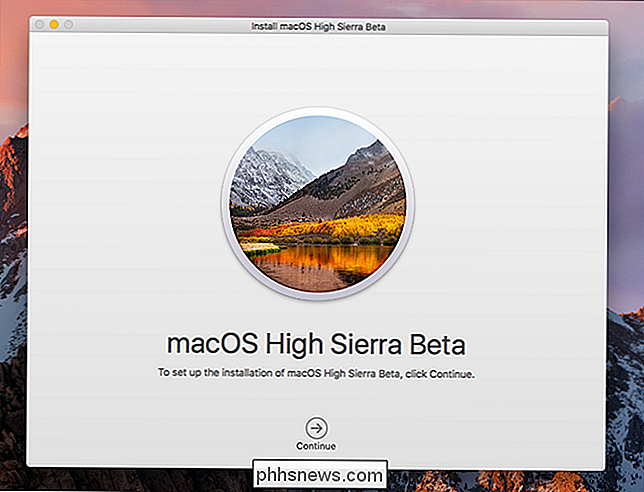
L'installazione richiederà un po 'di tempo e comporterà la chiusura del computer, quindi salva qualsiasi cosa su cui stai lavorando prima di premere "Continua". Quando lo fai, ti verrà chiesto quale partizione su cui vuoi mettere la beta. (Se si esegue il dual boot, è qui che si sceglie la seconda partizione appena creata.)
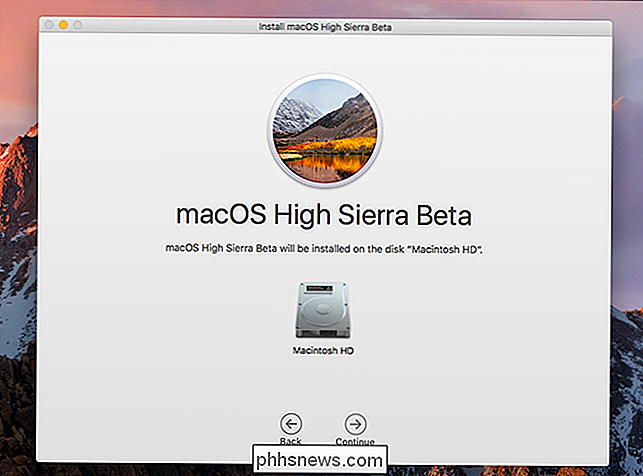
Verrà richiesto se si desidera aggiornare il filesystem.
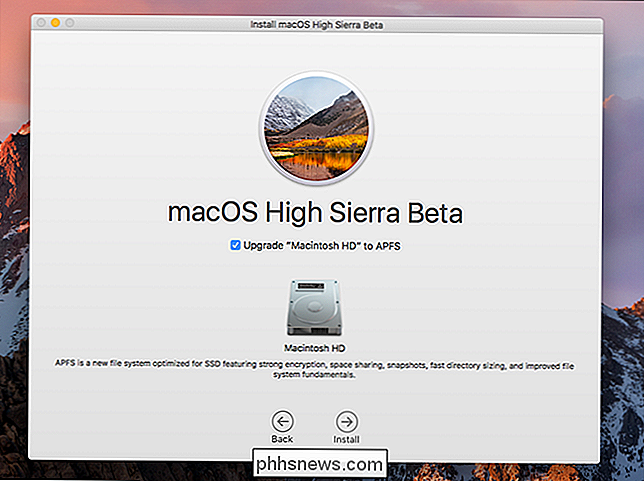
Successivamente, l'installazione avrà inizio.
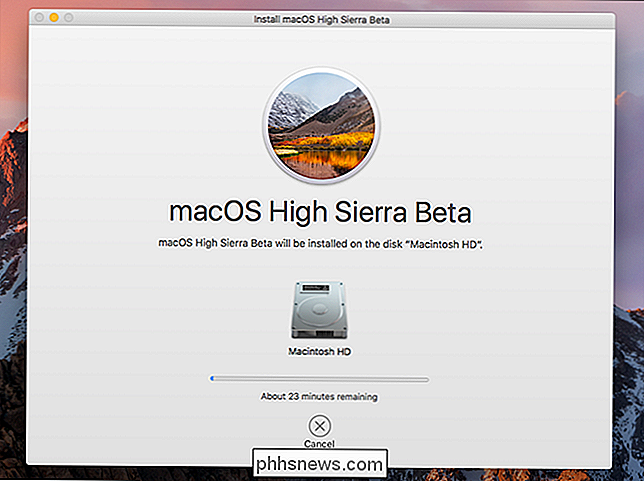
Puoi continuare a utilizzare il tuo Mac durante questa fase iniziale, anche se potrebbe essere lento. Al termine, il Mac si riavvierà (dopo averlo chiesto, ovviamente) prima di passare alla seconda fase del processo.
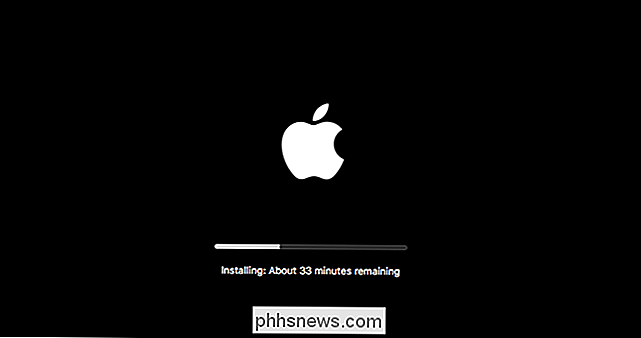
Non potrai utilizzare il Mac durante questa parte dell'installazione. Alla fine il tuo Mac si riavvierà di nuovo, prima di consentire finalmente di provare il tuo nuovo sistema operativo. Se lo hai installato su una seconda partizione, tieni premuto il tasto "Opzione" mentre il tuo Mac si avvia per scegliere quale sistema operativo avviare.
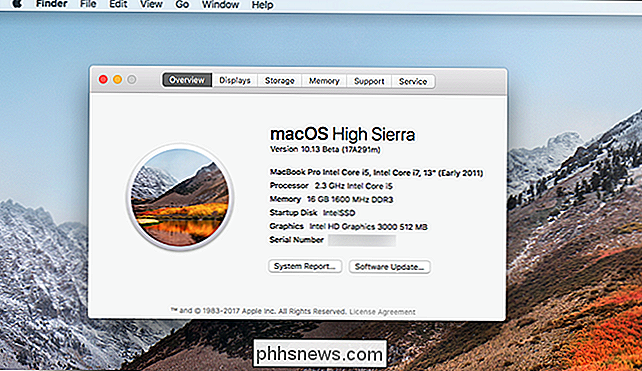
Apple ha una carrellata completa di nuove funzionalità sul loro sito web, quindi controlla che il nostro come te esplorare le nuove funzionalità. Facci sapere qualcosa di fantastico che trovi, ok?

Come eliminare o inoltrare messaggi di testo individuali su iPhone
Cancellare un intero thread di messaggi su iPhone è facile, ma cosa succede se si desidera eliminare solo uno o due messaggi o un'immagine che preferiresti non vedere? Potresti non aver capito che esiste un modo davvero semplice per eliminare singoli messaggi, senza distruggere il resto della cronologia dei messaggi.

12 Dei più grandi miti del PC che non moriranno
I computer sono come qualsiasi altra cosa. Miti e leggende metropolitane si sono accumulati nel tempo, trasmessi da persona a persona. Alcuni miti un tempo avevano un fondo di verità, ma non sono più veri grazie al progresso tecnologico. Alcuni miti sono semplici fraintendimenti, mentre altri esistono per aiutare le persone a fare soldi con te.



